WhatsApp a lansat ieri primul client desktop ce poate fi instalat și utilizat în orice calculator cu Windows sau OS X, eliminând astfel dependența de browserul web de până acum.
Nu, nu este vorba de un client de sine stătător, în sensul că nu va putea fi utilizat pentru a conversa cu contactele din listă dacă telefonul în care ați activat serviciul de mesagerie nu se află în preajmă și/sau nu a fost conectat la aceeași rețea.
Versiunile pentru sistemele de operare menționate pot fi descărcate din secțiunea oficială de download, iar configurarea clientului este, după cum veți vedea, o operație extrem de simplă.
După descărcarea și instalarea clientului, conectați telefonul la aceeași conexiune (la același router), dezactivați datele mobile, deschideți aplicația în telefon și apăsați accesați meniul în fereastra de conversații. Apăsați pe WhatsApp Web și scanați codul afișat în clientul instalat în calculator, în fereastra principală a acestuia.
Începând din acel moment veți putea continua din fața calculatorului conversațiile începute în aplicația din smartphone și viceversa. În ceea ce privește meniul, iată ce ascunde acesta:
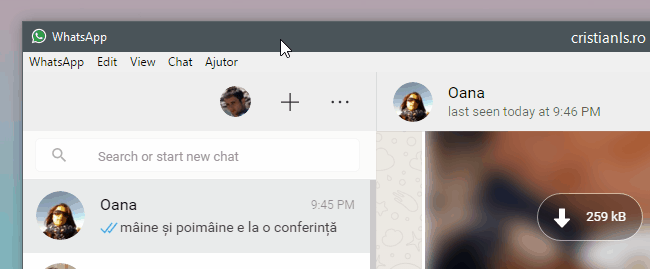
Chiar dacă nu oferă această posibilitate, clientul poate fi adăugat manual în lista de pornire automată. Pentru asta, executați shell:startup în caseta RUN command și trageți în folderul ce se va deschide scurtătura clientului creată pe durata instalării.
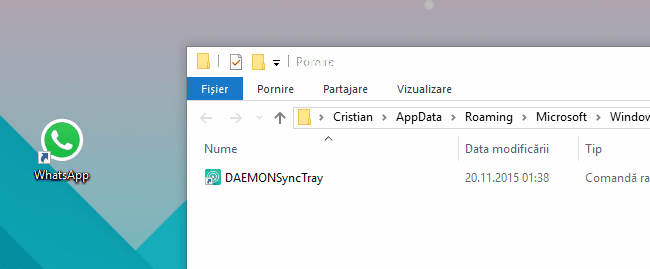
Dacă doriți folosiți WhatsApp fără a necesita un smartphone în acest scop, recurgeți la unica soluție care încă mai funcționează: virtualizarea aplicației. Despre una dintre metodele avute la dispoziție, în caz că sunteți noi pe blog, am vorbit în acest tutorial.
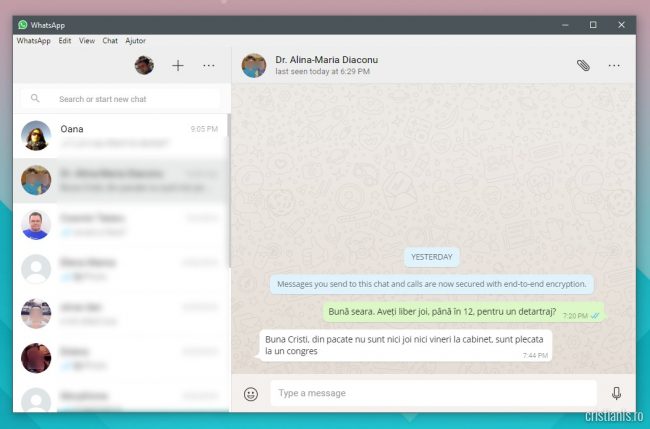
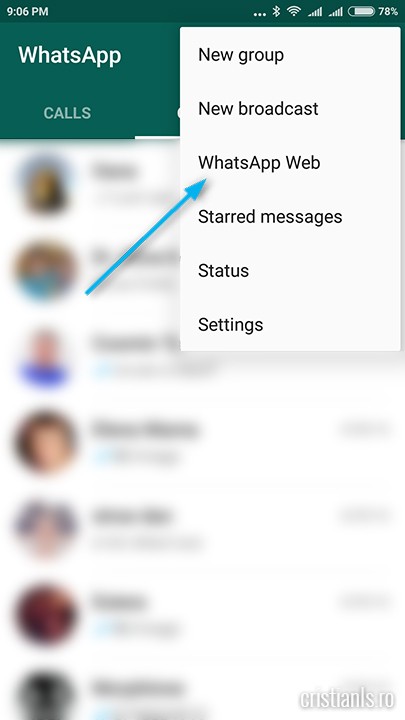
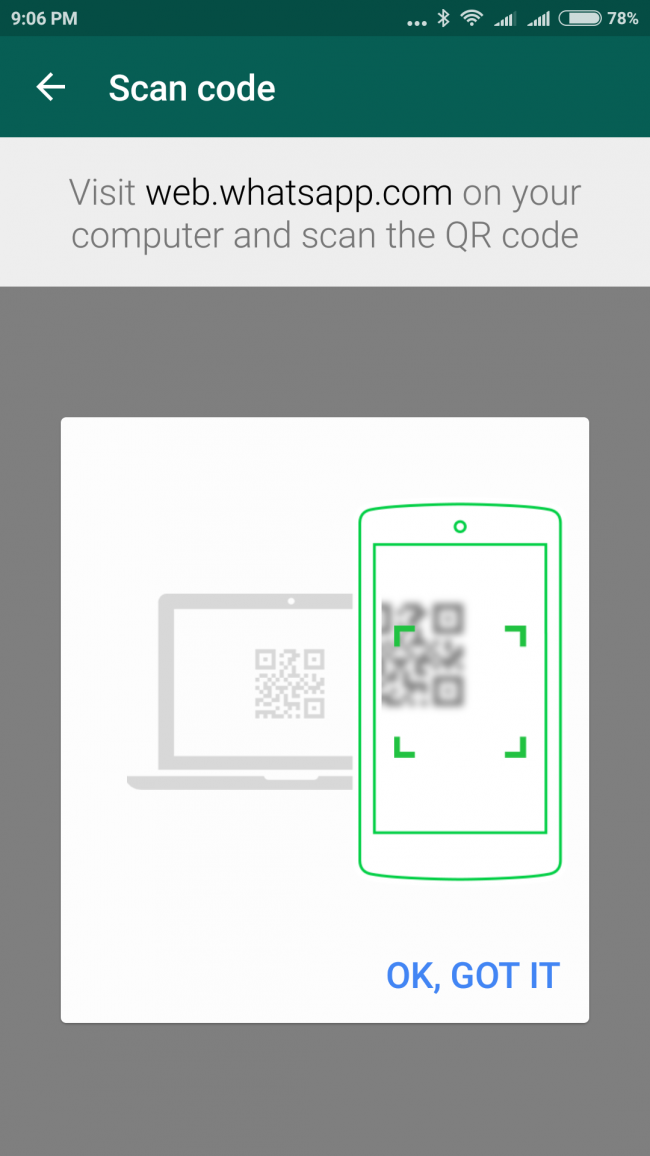
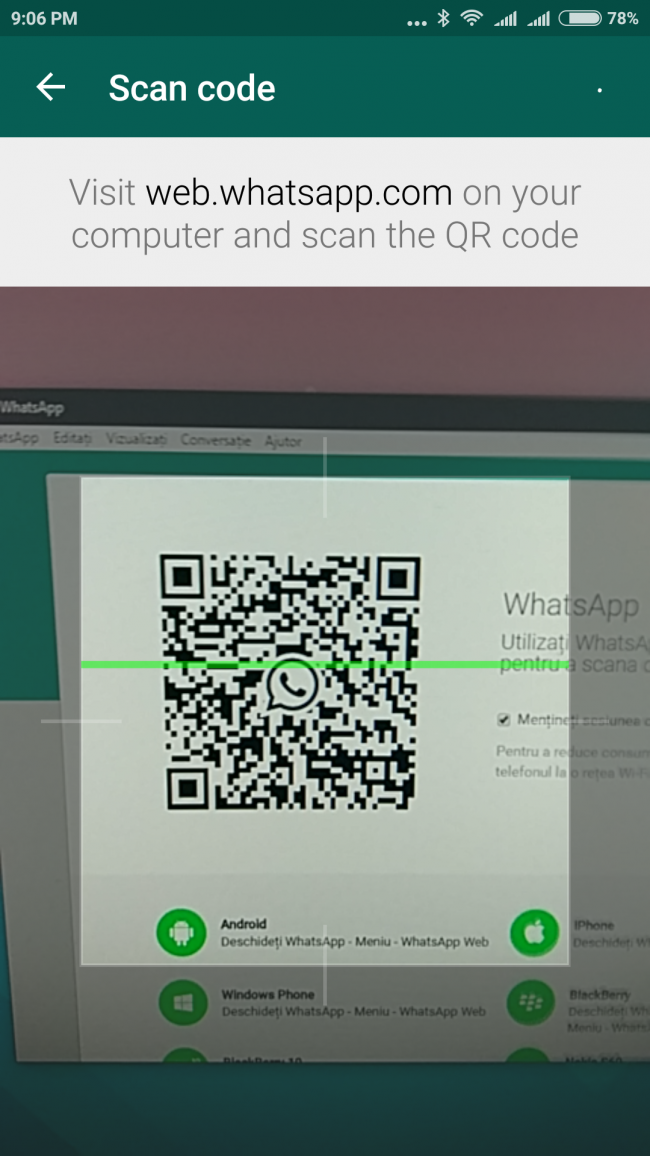
Salut Cristi.
Nemernicii vor Win8 sau higher. Eu încă nu renunț la 7.
În acest caz, web.whatsapp.com, altă soluție nu ai.
Da, știu de el. Nu e pentru mine, că nu folosesc whatsapp-ul intensiv, dar Pisi s-ar fi bucurat. Poate-i fac o surpriză mâine și-i pun win10, s-o confuzez total.
Merge perfect si pe 7, il am in PC.
merge si pe win 7
Da, confirm, merge.
Vai ce misto! Chiar imi doream asta!
Aplicatia celor de la WhatsApp, atat web cat si desktop e aiurea din cauza faptul ca si telefonul trebuie sa fie pornit, etc., iar mie nu imi place pentru ca de regula lucrez pe laptop si caut ceva care sa nu ma innebuneasca si cu notificari pe tel.
E mai okay decat web clar, insa tot Viber-ul face diferenta :)
Sorry pentru greșelile de scriere, dar la ora aia îmi picau ochii în gură :))